PowerEdge: Come avviare il BIOS o Lifecycle Controller di un server PowerEdge
Riepilogo: Questo articolo spiega come accedere al menu di sistema (BIOS) di un server Dell PowerEdge utilizzando il tasto di scelta rapida F2.
Istruzioni
Per accedere al BIOS, premere un tasto funzione <F> . Il tasto funzione da premere dipende dal modello di server. Le linee guida generali sono le seguenti:
- <F2 (F2>) Consente di accedere al programma di configurazione del sistema (BIOS).
- <F10> (Inglese) Consente di accedere ai servizi di sistema e avvia Lifecycle Controller (per i sistemi con iDRAC/Lifecyle Controller)
- <F11 (F11> ) Consente di accedere a Boot Manager.
- <F12 (F12> ) Consente di accedere all'avvio PXE.
Premere il tasto F> desiderato < una volta ogni 2 secondi fino a quando sullo schermo non viene visualizzata la conferma che si sta accedendo alla modalità corretta.
Il <menu del tasto F> si trova a destra dello schermo, come mostrato nella figura 1.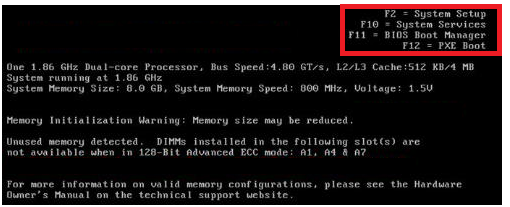
Figura 1.
Sui server più recenti, è necessario premere <F2> una volta quando viene visualizzata la schermata iniziale di Dell. Viene visualizzata la conferma della modalità di avvio nell'angolo in alto a destra.
Altri BIOS possono includere la scheda di accesso remoto o il controller PERC. Il metodo è lo stesso. La regola dei 2s è ancora valida. Si inizia sempre dalla schermata iniziale di Dell. L'unica differenza sono le due combinazioni di tasti. Il POST del server visualizza i due tasti necessari. <Ctrl>+<e> e <Ctrl>+<p> sono molto diffusi per molte implementazioni Dell.
Il menu principale di configurazione del sistema consente di configurare:
| Opzione | Descrizione |
| BIOS di sistema | Consente di configurare le impostazioni del BIOS. |
| iDRAC Settings (Impostazioni iDRAC) | Consente di configurare le impostazioni iDRAC L'utilità di configurazione iDRAC è un'interfaccia per impostare e configurare i parametri iDRAC utilizzando UEFI. È possibile attivare e disattivare vari parametri di iDRAC utilizzando l'utility iDRAC Settings (Impostazioni iDRAC). Per ulteriori informazioni su questa utilità, consultare la Integrated Dell Remote Access Controller User's Guide in Dell.com/iDRAC Manuals. |
| Impostazioni dispositivo | Consente di configurare le impostazioni del dispositivo (PERC, scheda di rete) |